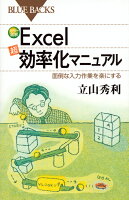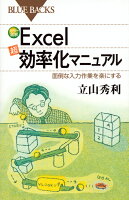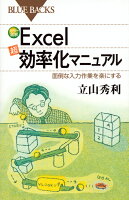
|
| タイトル |
カラー図解Excel「超」効率化マニュアル 面倒な入力作業を楽にする(カラーズカイエクセルチョウコウリツカマニュアルEXCEL メンドウナニュウリョクサギョウヲラクニスル) |
|
Excelを使ううえで避けて通れない「データ入力作業」を早く正確に行える仕組みの作り方を解説します。VBAなどの高度な機能は使わずに、オートフィルや表示形式、データの入力規則、VLOOKUP関数、OFFSET関数、条件付き書式などの基本機能を上手に組み合わせ、日付や曜日、金額データの入力などの自動処理を実現。面倒なデータ入力作業の手間や時間、ミスを激減させ、作業効率を大幅にアップさせます。
「わかりやすい!」と好評をいただいている「入門者のExcel VBA」の著者が、あらゆる職場で欠かせないExcelのデータ入力作業を、早く正確に行える仕組みの作り方について、カラーで見やすい図を用いて丁寧に解説します。
「データ入力作業を効率的に行えるかどうかは入力する人次第」と考えがちですが、作業を行うExcel側の仕組みを整えることも重要です。Excelの機能を上手に組み合わせると、一部の入力を自動処理できるようになるなど、入力の手間を大幅に減らし、誰が作業しても(たとえデータ入力が苦手な人でも)早く正確にデータ入力を行えるようになります。
本書では、Excelが得意な部分はExcelの機能に頼り、入力する人の作業をできるだけ減らしていくことの有益さを、実例をとおして学ぶことができます。なお、VBAのような習得に時間のかかる機能は使いません。簡単な機能を適切に連携させるだけなので、週末に覚えて月曜から作業の現場にすぐ導入することも可能です。
「データ入力に時間がかかるし、入力後のチェックにも時間がかかる」という方や、「部下にデータ入力を依頼しているけど、正確に入力できているか心配」という方。本書で、入力ミスさせない仕組みの作り方を学んでみませんか。
第1章 Excelのデータ入力作業を効率化しよう
1.1 「効率化」を実現するには?
1.2 作業前に行うデータ入力作業の検証と作業計画について
1.3 作業計画を立ててみよう
第2章 ベースとなる表を作成する
2.1 開始日を入力
2.2 連続データを効率よく入力しよう
2.3 日付データから曜日を自動で求めて表示させる
2.4 罫線を効率よく引こう
第3章 データの入力を効率化する仕組みを設ける
3.1 リストから選んで入力させる仕組み
3.2 「区分」に応じた「料金」を自動で入力する仕組み その1
3.3 「区分」に応じた「料金」を自動で入力する仕組み その2
3.4 不適切なデータの入力を防ぐ仕組み
第4章 土日の行に自動的に色を付ける仕組み
4.1 土日祝日を判定しよう
4.2 土日祝日の行を自動的に水色にしよう
第5章 さらなる効率化を目指して改善する
5.1 想定される変更に対応しやすくする
5.2 日付データを入力する仕組みを改善する
5.3 料金表のデータを入力する仕組みを改善する その1
5.4 料金表のデータを入力する仕組みを改善する その2
第6章 データを効率的に入力・編集しよう
6.1 キー操作でデータ入力を効率化
6.2 セルのデータ編集では[F2]キーを使いこなそう
6.3 他にも知っておきたい便利なキー操作
第7章 効率的に印刷するには?
7.1 効率的な印刷のために知っておくべきこと
7.2 A4用紙1枚に収まらない表を効率的に印刷する